Современный Китай
HaoZip — архиватор из Поднебесной
Примечание к новым выпускам: начиная с версии 5.9.5 программа без спроса устанавливает дополнение в виде окошка с новостями, внезапно появляющегося на рабочем столе. Хотя окошко легко убрать (кликнуть меню (три полоски) в правом верхнем углу и выбрать 不再弹出 bù zài dànchū), мы категорически против такого поведения и не рекомендуем данный архиватор к использованию. Его можно заменить более предсказуемыми аналогами, например, программой Bandizip. Дальнейшая статья повествует о ранних версиях архиватора HaoZip. (Прим. от 19.11.2017)
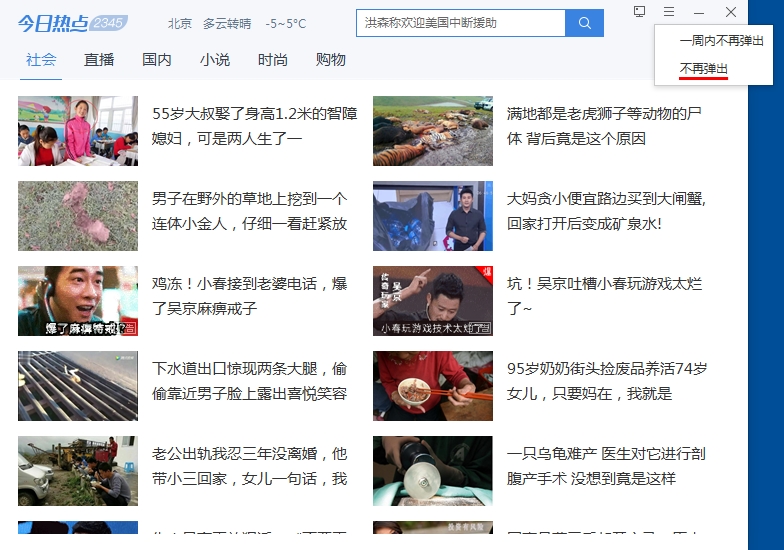
---
Даже в наш век терабайтных флешек и бездонных «хардов» очень многие пользуются программами для сжатия файлов — архиваторами. Дело даже не в экономии места (с нынешним интернетом люди уже не задумываются о размерах почтовых вложений) — дело в упаковке — несколько файлов или папку можно собрать в один архив и отправить по почте, не добавляя их по отдельности в окно почтовика.
Однако хорошая степень сжатия сегодня тоже важна, так как век сейчас хоть и двадцать первый, но — как это у нас заведено — не всегда и не везде. Во многих маленьких городах и весях отсутствует скоростной интернет. В добавок, некоторые люди работают с объемными базами данных и документами, которые не всегда помещаются на флешку, поэтому умеющие плотно и быстро сжимать текст архиваторы востребованы всегда.
Большинство из нас даже не замечает, что на компьютере установлен архиватор. И это хорошо — если программа достойная, она должна работать надежно, быстро и незаметно, как, например, качественный антивирус. Именно поэтому у многих установлен архиватор WinRar – распаковать архив, либо создать его из файлов можно буквально парой щелчков мыши. Однако существует одна особенность — программа WinRar платная, лицензия на нее стоит определенных денег (около 1000 руб.), если не оплатить, то по окончании пробного периода (если это не пиратская копия) во время работы будет то и дело выскакивать надоедливое окно, просящее деньги.
Еще одна особенность WinRar – программа по умолчанию создает архивы формата .rar. Если отправить такой архив человеку, у которого на компьютере не установлен архиватор, понимающий .rar, он НИКАК не сможет открыть этот архив. По такому поводу вспоминается забавный случай со студентом, который взял у друга диск с архиватором WinRar, чтобы распаковать свои архивы, принес домой и обнаружил, что сам архиватор запакован в .rar...
Чтобы такого не произошло, рекомендуется паковать файлы в формат .zip – именно этот формат понимает любая система Windows, даже без установки дополнительного софта. И очень здорово, что можно настроить WinRar на создание только .zip. Минусом является лишь меньшая степень сжатия по сравнению с фирменным .rar.
Из сказанного выше становится ясно, что WinRar, в сущности, хорошая программа, лишь с некоторыми недостатками, такими, как платность и .rar-формат (решаемо). Все остальное отлично. Так посчитали и китайцы, создавшие практически точную китайскую копию WinRar – архиватор из Поднебесной HaoZip!
HaoZip (кит. 好压 hǎo yā – букв., «хорошее сжатие») – это полнейший китайский аналог платного WinRar. В нем присутствуют все те же функции, даже самораспаковывающийся архив можно создать, но HaoZip в отличие от «винрара» бесплатен. Еще, по умолчанию он создает архивы формата .zip, а так же может распаковывать (но не создавать) самый новейший .rar и еще множество других затейливых форматов.
Специально для широкой публики китайцы перевели программу на несколько европейских языков – кроме русского. Переводом на русский занимаются народные умельцы — русифицированные версии HaoZip можно найти в интернете.
Для Европы программа доступна в версии 3.0... И вот тут-то проявляется наше с вами преимущество, дорогие китаисты — самые свежие версии HaoZip (на 23.07.2014 это 4.3) выходят только на китайском языке! Разобраться в программе даже с минимальным знанием китайского не так уж сложно — помогает ее англоязычная версия, а так же схожесть с общеизвестным «русским» WinRar. По сути, большинству людей не так уж много надо: выделить файлы, кликнуть правой кнопкой мыши, выбрать в меню «Запаковать». Либо кликнуть архив (.zip, .rar – не важно), выбрать в меню «Распаковать» и получить файлы. Все это HaoZip делает с невероятной легкость, скоростью, надежно и абсолютно бесплатно.
Программа доступна в 64-битной версии (для новых компьютеров вроде «4 гига — 4 ядра») и в 32-битной (для старых, но проверенных машин!). В любом случае, HaoZip определит сам, в каком варианте устанавливаться.
Пожалуй, кроме китайского языка недостатков у HaoZip нет, да и это не такой уж недостаток для изучающих китайский. Те, кому критично важна максимальная степень сжатия, наверное уже пользуются 7Zip с его бесконечными параметрами, поедающими время взамен освобожденных мегабайтов.
Здесь мы опубликуем скриншоты, которые помогут вам разобраться в настройках программы без необходимости искать русскую версию (двойная польза — выучить новые иероглифы и освоить новую программу!).
Надеемся, вам понравится это чудо из Поднебесной, хотя бы даже тем, что оно являет собой достойную альтернативу привычным вещам!
А вот и обещанные скриншоты.
Установка HaoZip на китайском
Шаг первый
Открыв файл установщика вы увидите приблизительно такой экран. Здесь нас интересует большая голубая кнопка 立即安装 lìjí ānzhuāng «Установить сейчас». Нажимаем ее для продолжения.
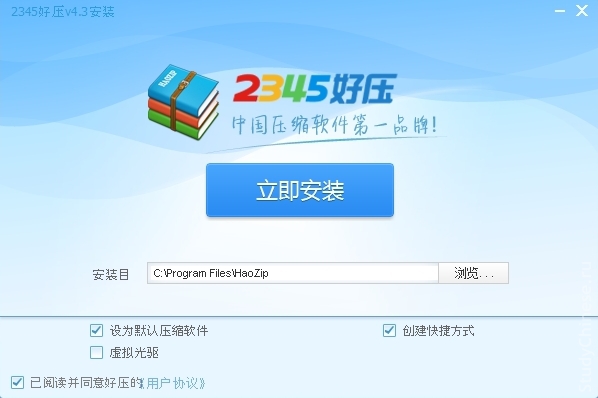
Значение остальных настроек:
- 设为默认压缩软件 — Сделать архиватором по умолчанию;
- 创建快捷方式 — Создать ярлык для быстрого запуска;
- 虛拟光驱 — Установить эмулятор виртуальных дисков;
- 已阅读并同意好压守“用户协议”— Согласен с условиями использования HaoZip.
Шаг последний
Еще одна голубая кнопка говорит нам, что 安装完成 ānzhuāng wánchéng «Установка завершена». Нажмите ее, окно закроется и — готово, можно архивировать!

Использование HaoZip на китайском
Архивация
Просто выберите файл, который хотите заархивировать и кликните на нем правой кнопкой мыши. Появится меню:
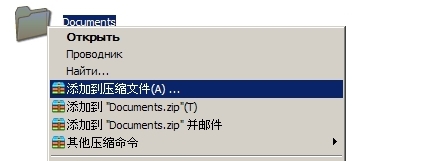
(В скобках указываются клавиши вызова пункта).
- 添加到压缩文(A) — Добавить в архив... (при клике откроется окно настроек);
- 添加到 ИМЯ_ФАЙЛА.zip (T) — Добавить в архив ИМЯ_ФАЙЛА.zip (при клике без лишних вопросов будет создан архив);
- 添加到ИМЯ_ФАЙЛА.zip并邮件 — Добавить в архив ИМЯ_ФАЙЛА.zip и отправить по почте;
- 其他压缩命令 — Другие опции архивирования (меню с доступными форматами архивов).
Распаковка архива
Выберите архив (.zip, .rar или другие поддерживаемые форматы), при клике правой кнопкой мыши выйдет меню:

- 用好压打开(Q) — Открыть архив в HaoZip;
- 解压到(F)... — Извлечь в... (открывает окно выбора папки и настроек);
- 解压到当前文件夹(X) — Извлечь в текущую папку;
- 解压到ИМЯ_АРХИВА\(E) — Извлечь в папку «ИМЯ_АРХИВА»;
- 其他压缩命令 — Другие опции.
Удаление архиватора HaoZip
Если по каким-то причинам вы хотите удалить HaoZip, используйте стандартный способ удаления программ в Windows. Программа выдаст окно, в котором для удаления нужно выбрать второй вариант 直掊卸载好压 zhí póu xièzài hǎo yā «Удалить HaoZip» и нажать кнопку 继续 jìxù «Продолжить». А в новых версиях всё иначе, и нужно нажимать кнопку 开始卸载 kāishǐ xièzài «Начать удаление».
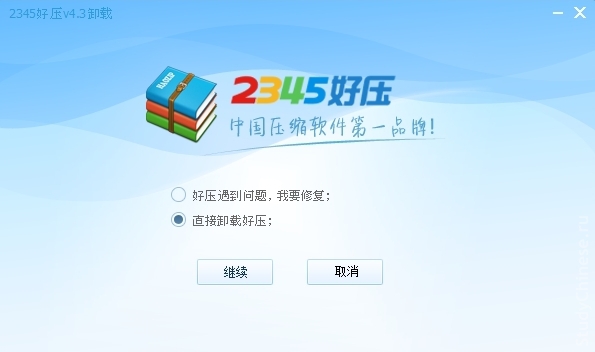 Первый вариант 好压遇到问题,我要修复 hǎo yā yù dào wèntí, wǒ yào xiūfù означает «HaoZip работает некорректно, я хочу переустановить его».
Первый вариант 好压遇到问题,我要修复 hǎo yā yù dào wèntí, wǒ yào xiūfù означает «HaoZip работает некорректно, я хочу переустановить его».
В дополнение к статье предлагаем вам тематический словарь, содержащий большинство иероглифов из интерфейса HaoZip.


Комментарии